立即将 MTS 转换为 M4V 的非凡方法
您想要一个适用于您设备的有效转换器吗?然后,您将通过阅读本文中的信息性详细信息获得一个想法。我们将向您展示如何转换的各种方法 MTS 转 M4V 使用 Mac 和 Windows。此外,您会发现一个在线工具,您可以尝试转换更多文件。
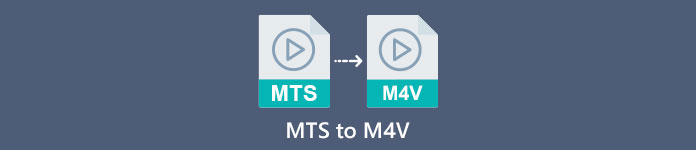
第 1 部分:MTS 和 M4V 之间的区别
要查看这两种文件格式之间的差异,请参阅下表中的详细信息。
| MTS | M4V | |
| 文件扩展名 | 高级视频编码高清 (AVCHD) 视频文件的文件扩展名为 MTS。它具有 .mts 文件扩展名,包括使用特定品牌和型号(包括 JVC、索尼、佳能和三洋)录制的高清 MPEG 视频。它可以在许多软件上打开并支持高达 1080i x 720p 的高清视频。 | Apple Inc. 创建了 M4V 数字视频容器格式。就结构而言,它与众所周知的 MP4 相当,但 M4V 文件可能带有 DRM。现在 iTunes Store 上视频的主要视频格式是 M4V,它可以将多个音频和视频数据复用在一起。 |
| 由开发 | 索尼/松下 | 苹果公司。 |
| 相关项目 | VLC媒体播放器 Apple Final Cut Pro X Roxio Creator NXT Pro 7 | 媒体播放器经典 KMP播放器 VLC媒体播放器 缩放播放器 |
| MIME 类型 | 视频/mp2t | 视频/x-m4v |
第 2 部分:使用 Mac 将多个 MTS 转换为 M4V 的优秀方法
如果您想使用 Mac 将 MTS 转换为 M4V,您可以尝试 FVC Video Converter Ultimate。这个离线工具可以立即转换文件,因为它的转换速度快了 30 倍。此外,该工具还提供批量转换功能,可以一次转换多种文件格式。此外,几乎所有视频格式都可以在此应用程序中上传,因为它支持多种文件格式,包括 MKV、MOV、MP4、FLV、AVI、SWF 等。您还可以编辑 MTS 视频文件。如果您有多个 MTS 文件并希望它们合并,您可以依赖此工具,因为它提供了一个视频合并工具。这样,您可以将多个 MTS 视频合并为一个片段。此外,如果您想调整 MTS 视频的音量,您可以使用音量增强器工具。借助此离线应用程序,您可以轻松更改视频的音量。您可以使用 Video Converter Ultimate 享受更多功能。
特征
◆ 可转换100+视频文件格式。
◆ 提供具有许多免费主题的音乐视频制作器。
◆ 可以使用免费模板和过滤器创建拼贴画。
◆ 提供编辑工具,如 视频速度控制器、压缩器和裁剪器。
◆ 可以去除视频中的水印。
按照以下基本步骤在 Mac 上使用 FVC Video Converter Ultimate 将 MTS 视频文件转换为 M4V 格式。
步骤1: 使用您的 Mac,下载 FVC Video Converter Ultimate 通过点击 下载 下面的按钮。然后,启动应用程序。
第2步: 在界面中间,单击 加 图标以附加您的 MTS 视频文件。您也可以将文件直接放入框中。
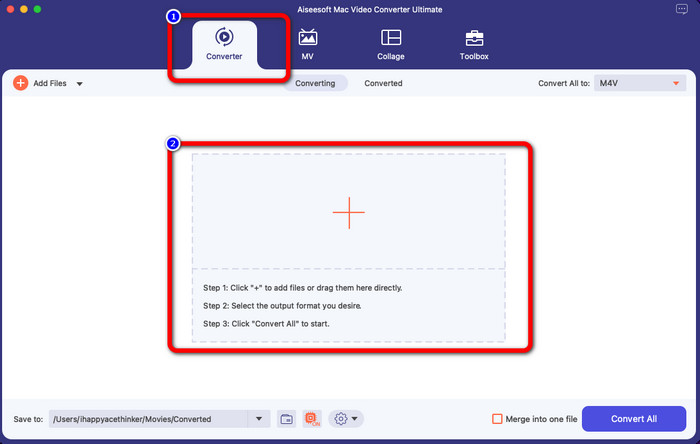
第三步: 对于下一个过程,您将看到 全部转换 到界面右上角的按钮。单击它以查看格式选项,然后选择 M4V 文件格式。要添加多个 MTS 文件,请按界面左上角的“添加文件”按钮。
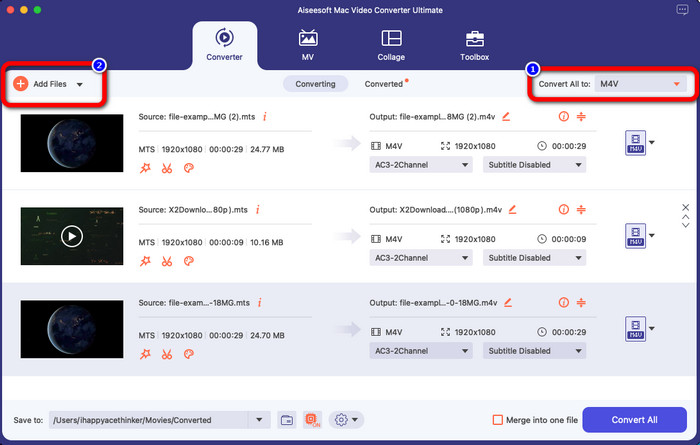
第四步: 将所有 MTS 文件转换为 M4V 格式后,单击 全部转换 按钮并将最终输出保存在所需位置。

第 3 部分:如何在 Windows 上免费将多个 MTS 文件转换为 M4V
在这一部分中,您将了解如何使用 Windows 将多个 MTS 文件转换为一个 m4v。要转换 MTS 文件,您可以使用 FVC 免费TS视频转换.它可以比平均转换速度快 10 倍的速度转换您的视频文件。它提供批量转换,您可以一次性转换多个文件。这样,您永远不会厌倦一个一个地转换文件。此外,它具有直观的界面和基本方法,更适合用户使用。如果您想在 Windows 上使用 FVC Free TS Converter 将多个 MTS 文件转换为 M4V 格式,请使用以下简单步骤。
特征
◆ 转换视频文件格式,如AVI、MOV、MPEG、MP4、DIVX、XVID等。
◆ 提供视频增强器。
◆ 屏幕录制功能。
◆ 可以播放任何蓝光光盘。
◆ 提供批量转换。
步骤1: 下载 FVC 免费TS视频转换 在 Windows 上单击 下载 下面的按钮。安装过程后启动应用程序。
第2步: 启动应用程序后,按 新增档案 中心的按钮上传 MTS 文件。您也可以点击其他 新增档案 界面上方的按钮可添加更多要转换的 MTS 文件。

第三步: 单击界面右侧的格式选项。然后,选择 M4V 文件格式作为您的输出格式。对剩余的 MTS 文件执行相同的过程。
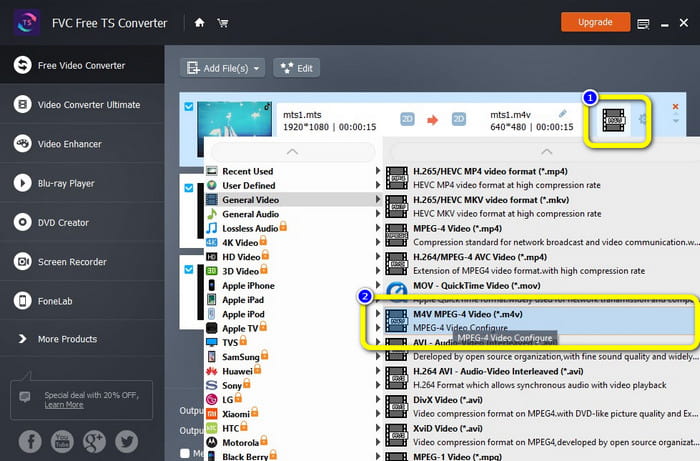
第四步: 打 兑换 按钮将多个 MTS 文件转换为 M4V 格式。
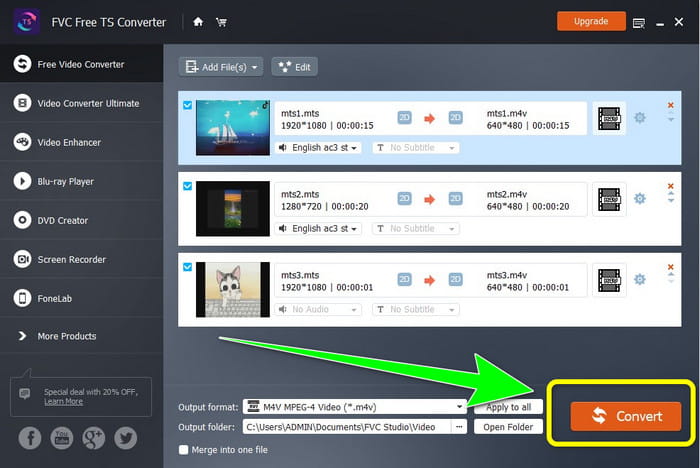
第 4 部分:使用在线应用程序将 MTS 转换为 M4V 的最佳方法
使用在线工具将 MTS 转换为 M4V 时,您可以使用的最佳转换器是 FVC 免费在线视频转换.借助此工具的指导,您可以轻松地将 MTS 文件转换为 M4V。转换文件只需三个步骤。此外,此在线工具是 100% 免费的。因此,事不宜迟,让我们将您的 MTS 转换为 M4V 文件格式。请按照我们为您提供的步骤操作!
特征
◆ 转换多个文件,如 MP4、FLV、WMA、MOV、MTS、M4V 等。
◆ 允许批量转换。
◆ 可在Mac 和Windows 上访问。
步骤1: 造访 FVC 免费在线视频转换 网站。然后,单击 添加文件进行转换 按钮上传您的 MTS 视频。
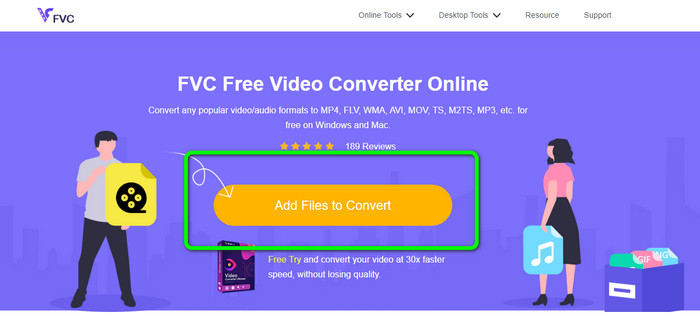
第2步: 接下来是选择 M4V 在界面下方的格式选项中设置格式。您还可以单击 添加文件 按钮转换多个文件。
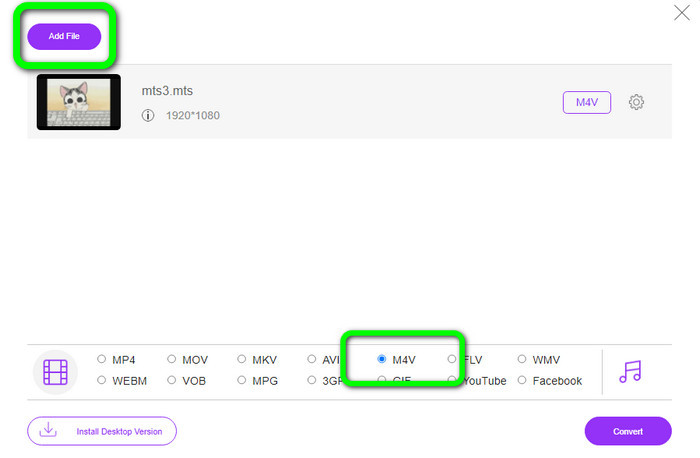
第三步: 选择所需的格式后,您可以单击 兑换 按钮以 M4V 文件格式保存您的视频。
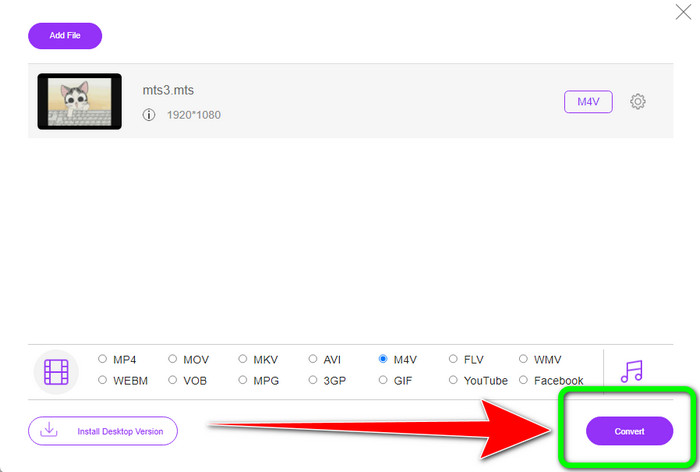
第 5 部分:有关将 MTS 转换为 M4V 的常见问题解答
1. MTS格式好吗?
是的。 MTS、高清 MPEG 和 H.264 传输流视频格式支持 720p 和 1080i 高清视频编解码器。人们经常将 MTS 文件称为 AVCHD,它由索尼和松下联合创建,并于 2006 年以高质量格式发布。
2. 如何将 MTS 转换为 MP4?
您可以使用上述应用程序。这些转换器是有效和有用的 将 MTS 转换为 MP4 和其他文件格式。
3. 为什么要使用 M4V?
M4V 文件可以有软字幕和 DRM 保护以阻止盗版并使消费者更难在设备之间分发文件。
结论
以上三个应用程序是您可以在您的设备上使用的最佳转换器。如果您是 Windows 用户,则可以使用 FVC Video Converter Ultimate。如果您使用的是 Mac,则可以尝试 FVC Free TS Converter。最后,如果您更喜欢在线应用程序,可以使用 FVC Free Video Converter Online。这些转换器可以 MTS 转换成M4V 顺利。



 视频转换大师
视频转换大师 屏幕录影大师
屏幕录影大师



